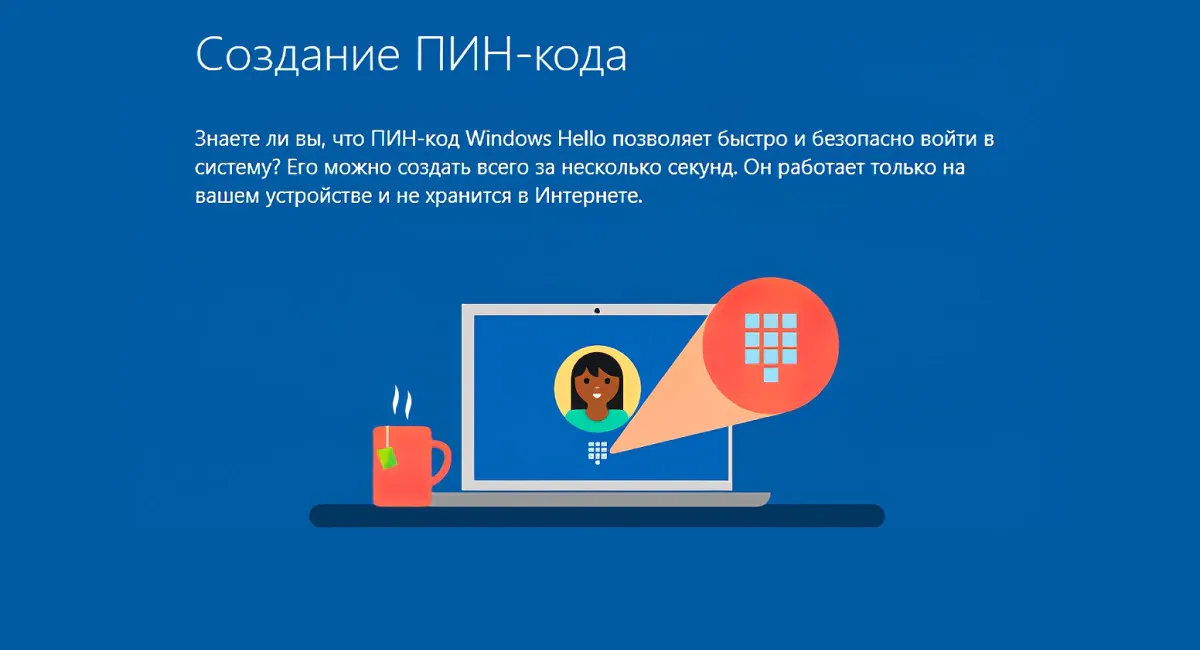
Windows 10 kako je operacijski sistem nadležen digitalni otrok, ki vedno nekaj potrebuje in se ne ustavi pred ničemer, dokler ne dobi, kar hoče. Eden najbolj nadležnih trenutkov je ta PIN. Strašen modri zaslon z zahtevo, da ga ustvarite, vas bo prehitel v fazi namestitve OS in vas ne bo izpustil do zmagovalca. In najbolj moteče je, da je to funkcijo zelo enostavno onemogočiti, vendar vsi uporabniki tega ne vedo. No, zdaj bomo to opustitev popravili.
Za začetek vam bomo povedali, kako onemogočiti zahtevo za ustvarjanje PIN koda.
Po manipulacijah vas bo nadležno okno prenehalo motiti.
Toda kaj storiti, če ste se ob namestitvi sistema vseeno strinjali s ponudbo in ga namestili PIN? Pravzaprav tukaj ni nič groznega, izklopite ga lahko dobesedno z nekaj kliki miške. Glavna stvar je jasno slediti navodilom.
3. Strinjamo se z izbrisom in potrdimo svoja dejanja s prijavo v račun Microsoft.
4. Znova zaženite PC in uživajte v odsotnosti vnosnega polja PIN koda na zaslonu.
To je to, postopek je bil uspešno zaključen, udobno uporabljajte sistem in se spet vidimo na straneh spletnega mesta.
Digitalna PIN koda je preprost in priročen način avtorizacije za prijavo v operacijski sistem Windows, ki nadomešča kompleksno geslo. Zato pridobljeno znanje uporabite pametno. Razmislite, ali je smiselno onemogočiti to funkcijo. Vsi postopki se izvajajo na lastno odgovornost in tveganje, ne odgovarjamo za posledice vaših dejanj z osebnim računalnikom. Tudi, če želite pozneje znova vklopiti funkcijo in omogočiti zahtevo za PIN, veste, kaj morate storiti. Samo obrnite zgornje postopke.
OPOZORILO! Če želite prejeti nasvete o vprašanjih, povezanih z nakupom in delovanjem pripomočkov, izbiro strojne in programske opreme, vam svetujemo, da pustite zahtevo v razdelku "Ambulanta". Naši avtorji in strokovnjaki bodo poskušali odgovoriti v najkrajšem možnem času.
Poglej Komentarji
Tam morate v nastavitvah še vedno nastaviti možnosti prijave na "nikoli".
Hvala vam!